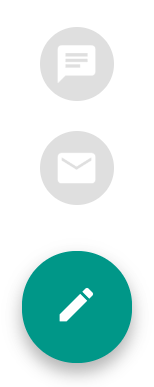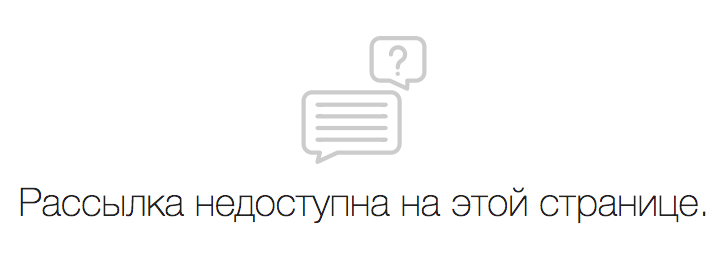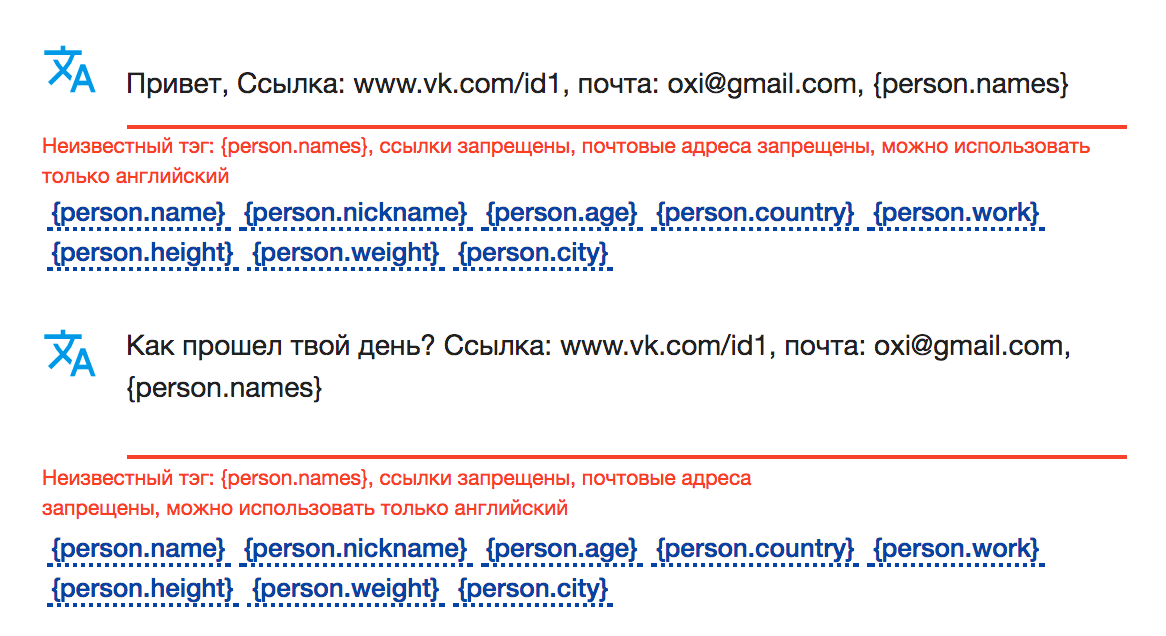На цій сторінці зібрані інструкції щодо створення розсилки листів.
Вікно розсилки листів
Для того, щоб перейти у вікно розсилки запрошень, необхідно:
- Перейти на сторінку чату на сайті
- Відкрити розширення, натиснувши на панелі браузера кнопку
- у головному вікні розширення навести курсор на кнопку edit
- Клікнути на кнопку, що з'являється mail Створити розсилку листів (підказка спливає при наведенні на кнопку).
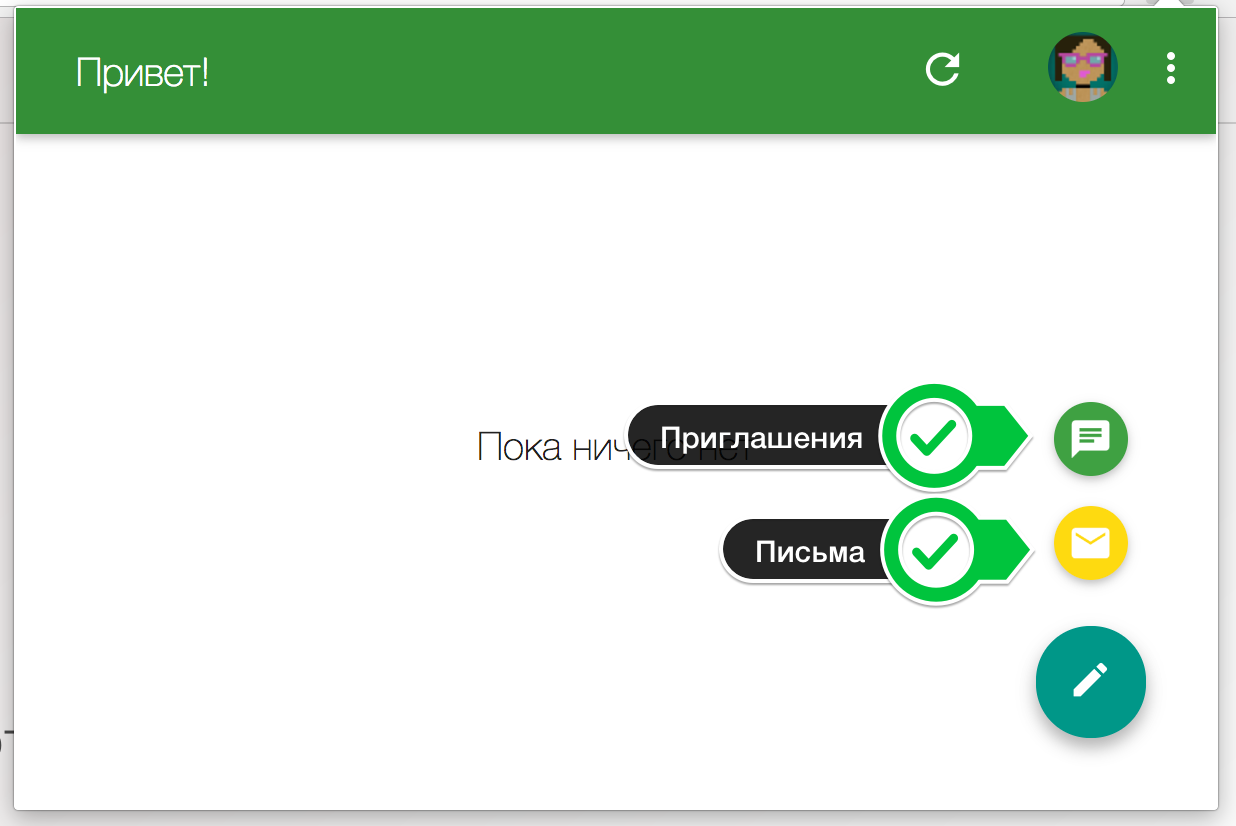
Після цього відкриється вікно розсилки листів.
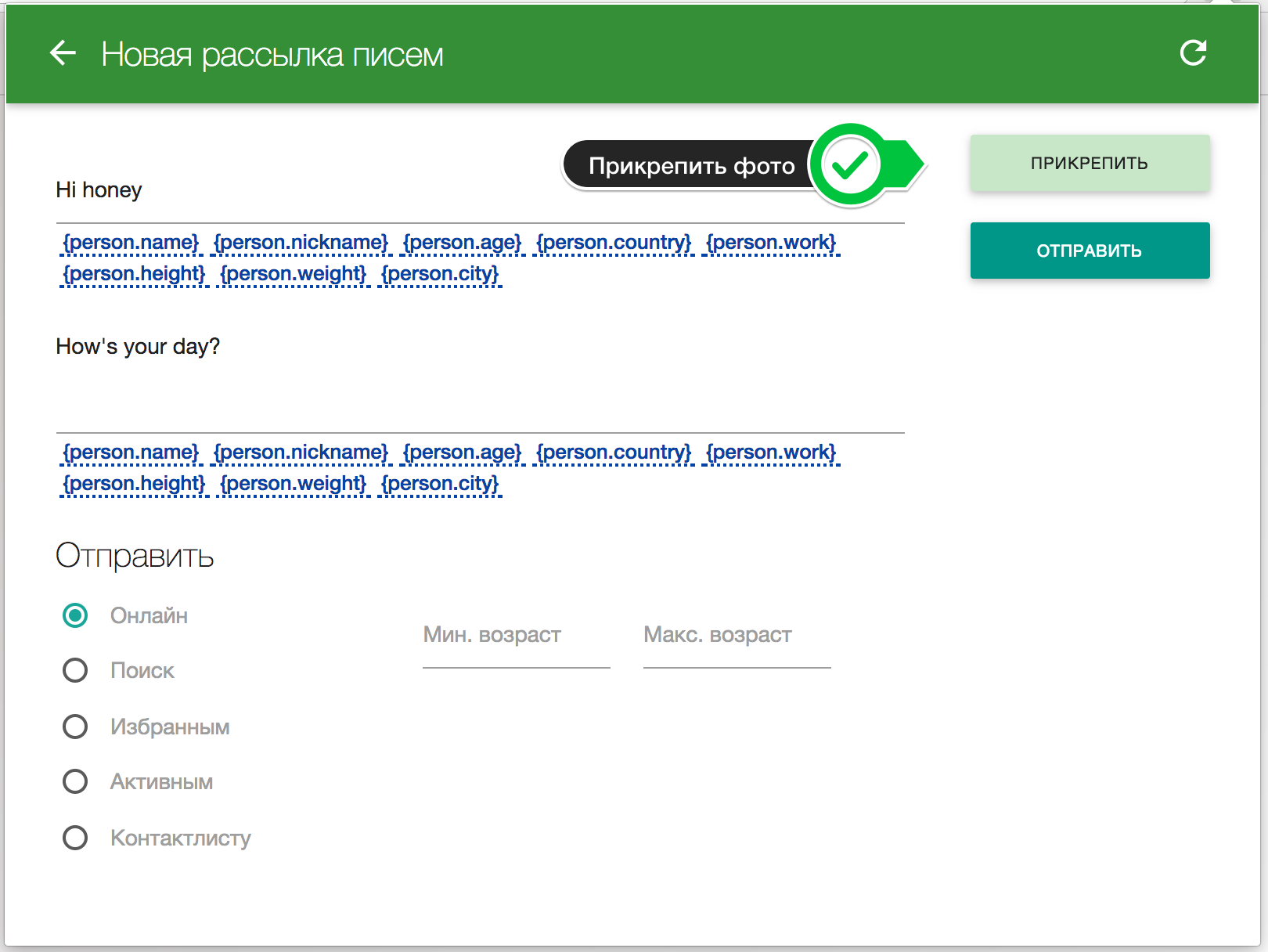
Підготовка теми та листа
Під полями для введення теми та листа показується набір тегів, які підтримуються веб-сайтом. Для додавання тега до повідомлення просто натисніть на нього.
Якщо ви введете тему та/або лист кирилицею, розширення запропонує вам перекласти його. Для цього просто натисніть на іконку translate (переклад).
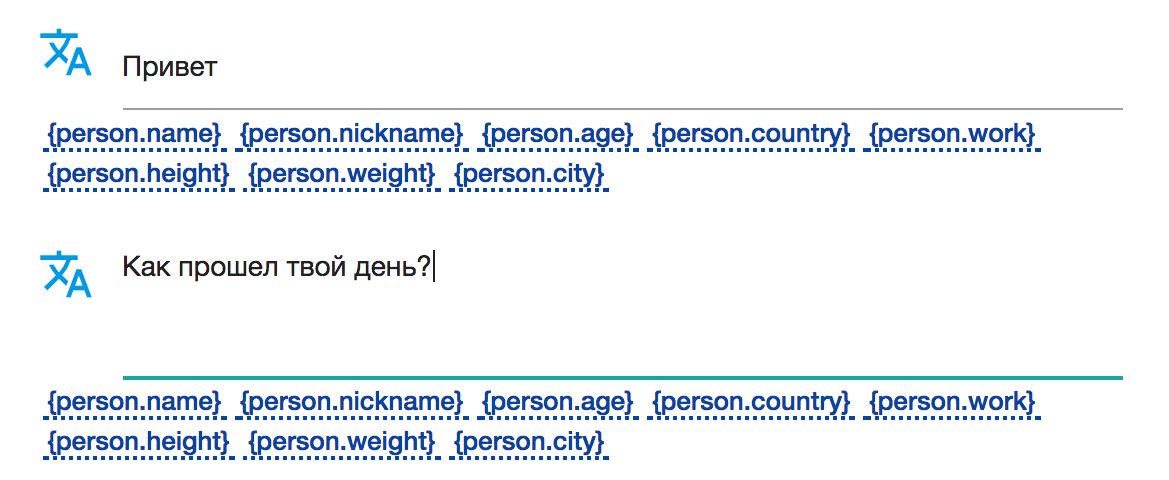
Вкладення
До листа можна прикріпити фотографію.
Для цього потрібно натиснути кнопку Прикріпити. Після цього відкриється вікно з фотографіями, які ви використовували раніше як вкладення в листах (тільки на сайтах, які підтримують таку функціональність).
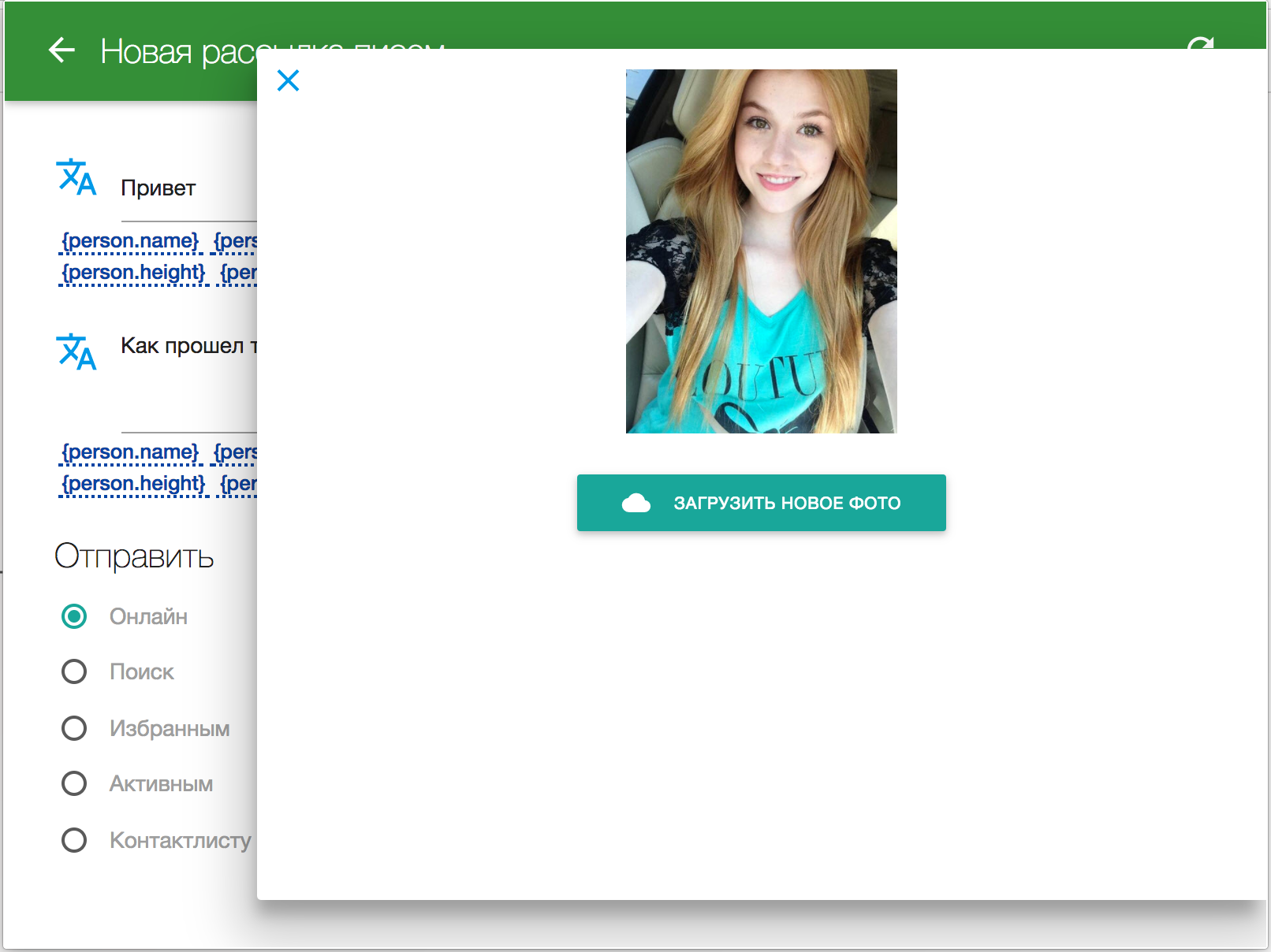
Також, ви можете прикріпити нову фотографію.
Для цього потрібно натиснути кнопку cloud Загрузити нове фото.
Після цього з'явиться вікно вибору файлу, в якому потрібно вибрати фото та натиснути на кнопку Відкрити. Після цього у розширенні з'явиться прев'ю, якщо все супер, потрібно натиснути на кнопку Чудово!
Старт разсилки
Можна обрати кому надсилати листи. При розсиланні онлайн можна додатково вказати вікові обмеження.
При натисканні на кнопку Надіслати розсилка буде поставлена в чергу на обробку.